Видео не воспроизводит звук на iPhone? 17 исправлений, которые стоит попробовать
Если видео не воспроизводится на вашем iPhone, проблема может быть связана с неправильной настройкой громкости, неожиданными сбоями программного обеспечения или проблемами с динамиком.
В этом руководстве по устранению неполадок будут рассмотрены советы и исправления для случаев, когда ваш iPhone не воспроизводит звук в видео.
Программы для Windows, мобильные приложения, игры - ВСЁ БЕСПЛАТНО, в нашем закрытом телеграмм канале - Подписывайтесь:)

Почему видео не воспроизводит звук на iPhone
Несколько факторов приводят к проблемам со звуком во время воспроизведения видео на вашем iPhone. К ним относятся:
- Настройки громкости без звука: Громкость отключена или установлена слишком низкая.
- Неправильный аудиовыход: звук воспроизводится через внешнее аудиоустройство Bluetooth, а не через динамики iPhone.
- Программные сбои. Неожиданные ошибки системного программного обеспечения или прошивки могут нарушить нормальное воспроизведение звука.
- Проблемы с приложением или файлом. Вы имеете дело с приложением с ошибкой или поврежденным видеофайлом.
- Проблемы с динамиками. Динамики физически повреждены или грязь заблокировала решетки.
- Поврежденные настройки. Неверная конфигурация настроек вызывает конфликты с приложениями и службами.
1. Включите звук видео
Различные приложения, такие как «Фото», имеют тенденцию отключать звук по умолчанию, чтобы звук не вырывался из динамиков. Найдите значок включения звука в элементах управления воспроизведением видео — например, символ динамика с перечеркнутой линией. Нажмите на него, чтобы включить звук.
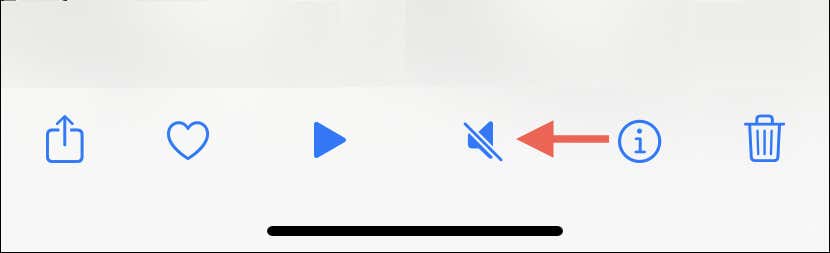
2. Отрегулируйте громкость
Затем убедитесь, что громкость на вашем iPhone увеличена. Нажимайте кнопки увеличения и уменьшения громкости на левой стороне iPhone или используйте ползунок громкости в Центре управления, чтобы увеличивать уровень звука и управлять им.
3. Проверьте место назначения аудиовыхода.
Если у вас есть внешние наушники Bluetooth или динамик, подключенный к вашему iPhone (например, AirPods), системное программное обеспечение может передавать звук через них вместо встроенных динамиков. Чтобы исправить это:
- Проведите пальцем вниз из правого верхнего угла, чтобы получить доступ к Центру управления.
- Коснитесь значка AirPlay (треугольник с кружками).
- Установите iPhone в качестве активного места назначения вывода звука.
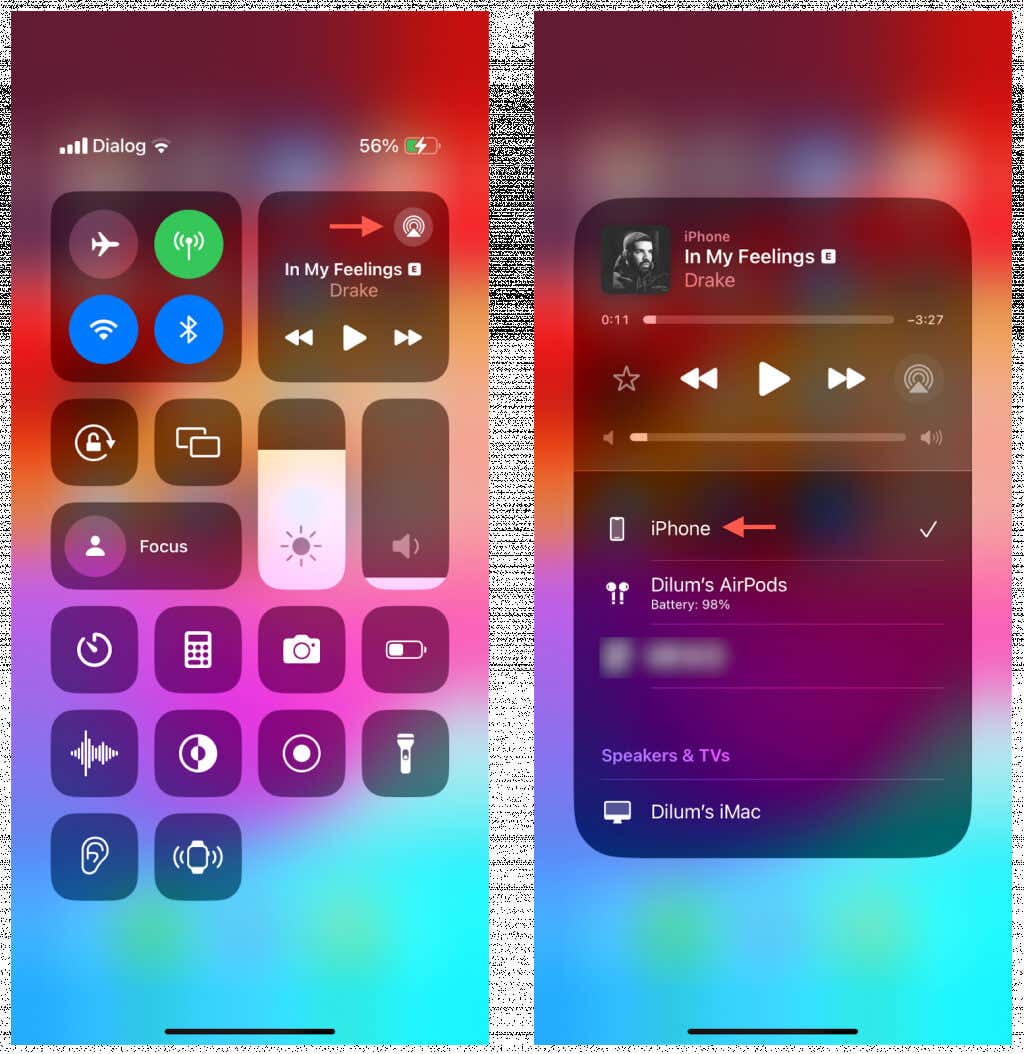
4. Принудительно перезапустите приложение.
Проблема связана с одним приложением? В этом случае принудительное завершение работы и перезапуск проблемного приложения могут помочь решить проблему. Вот как:
- Проведите пальцем вверх от нижней части экрана (или дважды нажмите кнопку «Домой», если она есть на вашем iPhone), чтобы вызвать переключатель приложений.
- Перетащите карточку, связанную с приложением (например, «ТВ»), вверх и за пределы экрана.
- Перезапустите приложение.
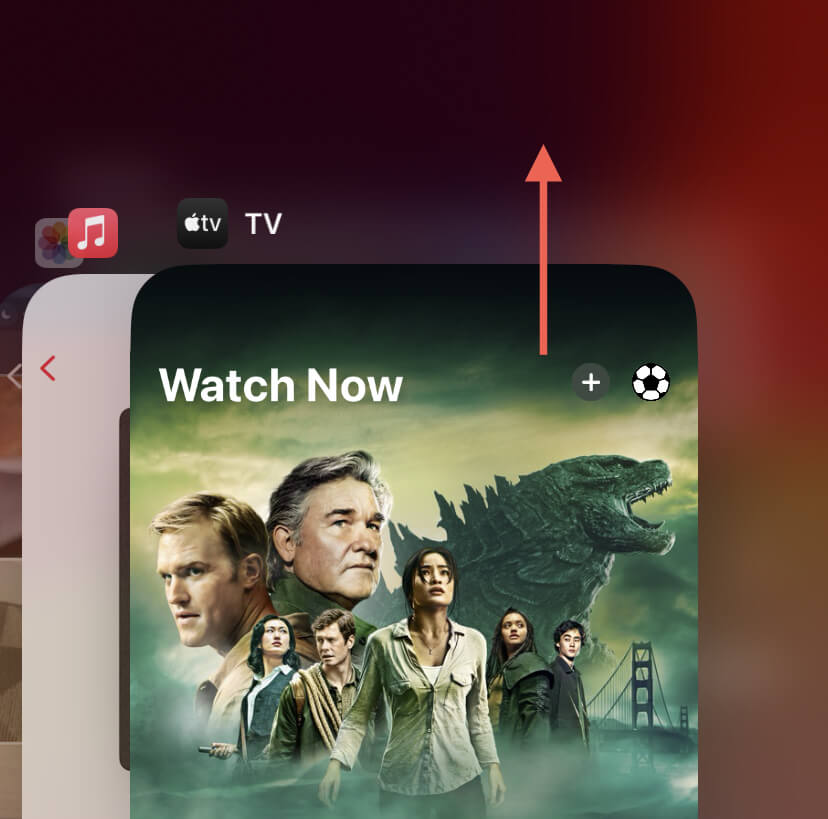
5. Обновите приложение
Если принудительный перезапуск не помогает, установите все ожидающие обновления для приложения и проверьте, имеет ли это значение. Только:
- Откройте Магазин приложений.
- Нажмите «Поиск» и посетите страницу приложения в магазине.
- Если вы видите кнопку «Обновить», нажмите ее.
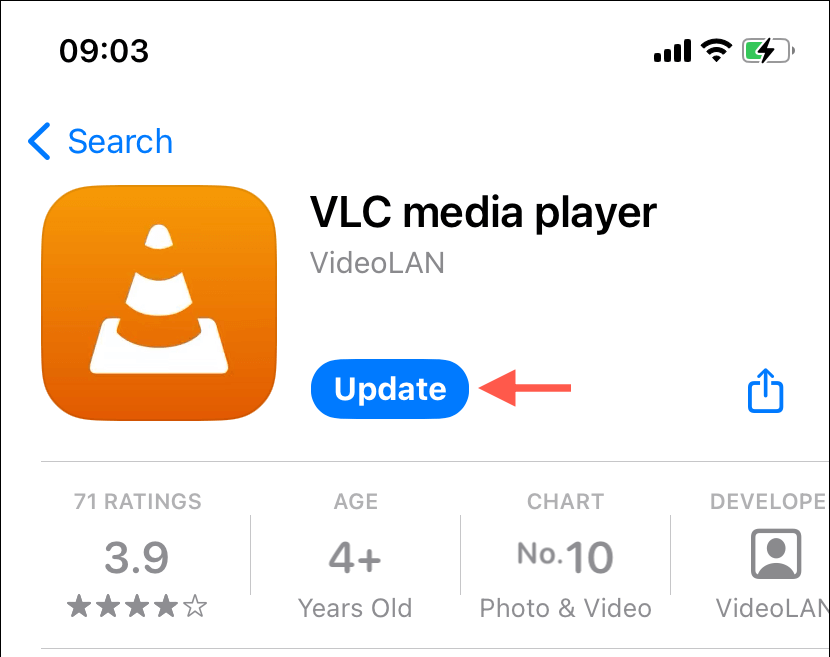
6. Перезагрузите видео.
Если проблема со звуком возникает только с одним видеофайлом, удалите его и загрузите заново. Это должно исключить ошибки воспроизведения, вызванные повреждением файла.
7. Используйте специальный медиаплеер
Если в видеоклипах, которые вы загружаете с определенного веб-сайта, отсутствует звук, это может означать, что на вашем iPhone нет подходящих кодеков для их правильного воспроизведения. Попробуйте использовать специальный медиаплеер, такой как VLC Player чтобы посмотреть, поможет ли это.
8. Перезагрузите свой iPhone.
Перезагрузите iPhone, если в каждом видео, которое вы пытаетесь воспроизвести, нет звука, несмотря на то, что звук включен, а громкость установлена на слышимый уровень. Вот как:
- Откройте приложение «Настройки».
- Перейдите в раздел «Основные», прокрутите вниз и нажмите «Выключить».
- Перетащите значок питания вправо.
- Подождите 30 секунд после того, как экран потемнеет.
- Нажимайте кнопку питания, пока не увидите логотип Apple.
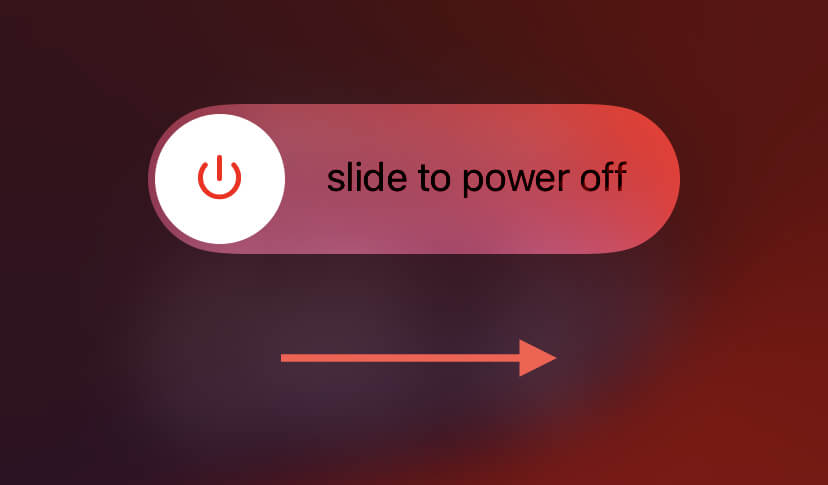
9. Выйдите из режима наушников
В старых моделях iPhone с аудиоразъемом 3,5 мм, например iPhone 6s, иногда может возникать проблема, из-за которой системное программное обеспечение зависает в режиме наушников после отключения проводных наушников или наушников. В результате встроенные динамики не воспроизводят звук.
Чтобы определить, находится ли ваш iPhone в режиме наушников, откройте Центр управления и найдите символ наушников на ползунке громкости. Если он есть, попробуйте решить проблему, повторно подключив, а затем отсоединив наушники или наушники.
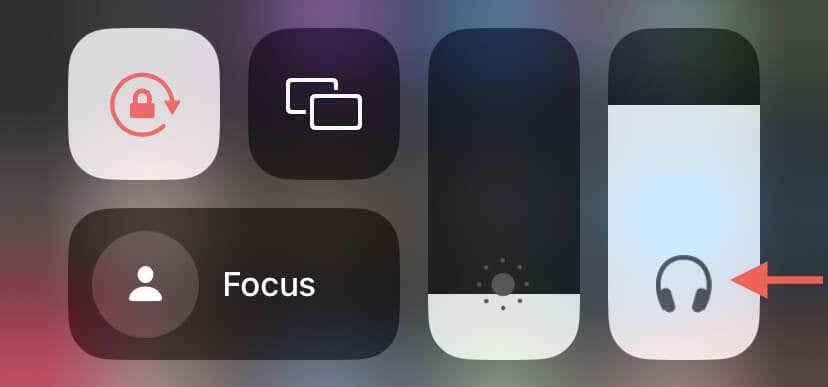
Если проблема не устранена, возможно, потребуется принудительная перезагрузка вашего iPhone (подробнее ниже).
10. Очистите решетки динамиков.
Если в решетках динамиков вашего iPhone есть грязь или ворс, это может заглушить или полностью заблокировать звук. Аккуратно очистите их зубной щеткой с мягкой щетиной или зубочисткой, но будьте осторожны и не прилагайте слишком много усилий, так как это может повредить нежную металлическую сетку внутри.
11. Снимите защитные пленки и чехлы с экрана.
Защитные пленки и чехлы сторонних производителей могут закрывать решетки динамиков или мешать работе кнопок громкости на вашем iPhone. Удаление этих аксессуаров поможет определить, вызывают ли они проблемы со звуком, с которыми вы столкнулись.
12. Обновите iPhone
Новые обновления iOS часто включают исправления известных проблем, связанных со звуком. Если проблемы со звуком по-прежнему возникают, проверьте, установлена ли на вашем iPhone последняя версия системного программного обеспечения. Для этого:
- Откройте приложение «Настройки».
- Откройте «Основные» > «Обновление программного обеспечения».
- Нажмите «Обновить сейчас», если обновление доступно.
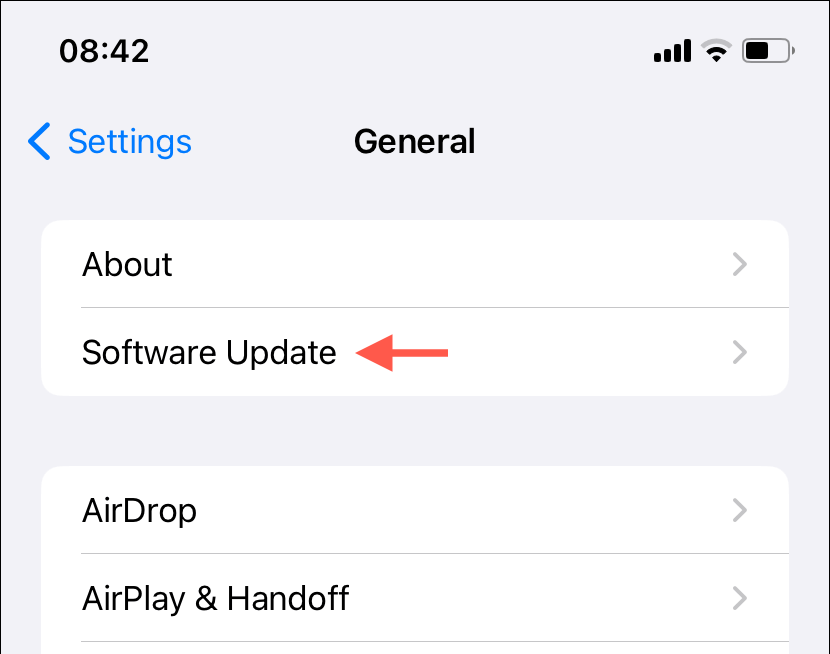
13. Восстановите аудиоустройства Bluetooth.
Если видео не воспроизводит звук только при потоковой передаче звука через Bluetooth, попробуйте отключить устройство и повторно подключить его к iPhone. Этот процесс может устранить проблемы, вызванные неисправным соединением Bluetooth. Вот как:
- Откройте «Настройки» > «Bluetooth».
- Найдите устройство Bluetooth, коснитесь значка «Информация» и выберите «Забыть это устройство».
- Переведите устройство в режим сопряжения и снова подключите его к iPhone.
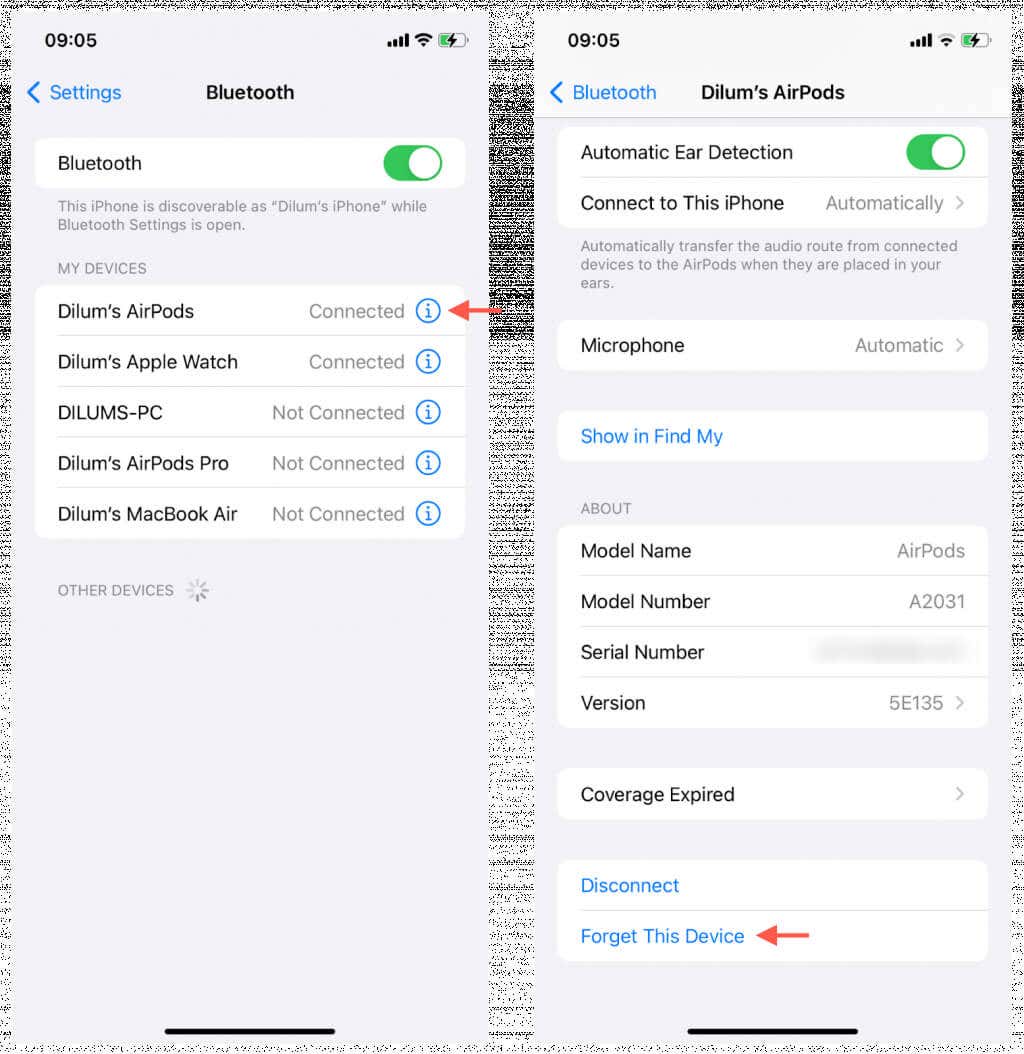
Узнайте о других способах устранения неполадок с устройствами Bluetooth, которые не выводят звук.
14. Проверьте наличие проблем с оборудованием.
Если ни одно из вышеперечисленных исправлений не помогает и проблема также возникает во время воспроизведения только звука, вам необходимо проверить, нет ли аппаратной проблемы с динамиками вашего iPhone, например, повреждения водой.
Быстрый способ сделать это — открыть приложение «Настройки» и нажать «Звуки и тактильные ощущения». Если ползунок «Рингтоны и оповещения» отображается серым цветом, это означает, что динамики вашего iPhone требуют обслуживания.
Однако прежде чем отнести iPhone в магазин Apple Store для ремонта динамиков, мы рекомендуем принудительно перезагрузить устройство и восстановить заводские настройки системного программного обеспечения.
15. Принудительная перезагрузка iPhone
Если возникла проблема с динамиками вашего iPhone, выполните принудительный перезапуск, чтобы устранить проблемы, связанные с незначительными сбоями в прошивке устройства.
- iPhone 8 и новее: нажмите кнопку увеличения громкости, затем кнопку уменьшения громкости и сразу же удерживайте кнопку питания, пока не появится логотип Apple.
- iPhone 7 и 7s: нажимайте кнопку уменьшения громкости и боковую кнопку, пока не увидите логотип Apple.
- iPhone 6 и старше: нажимайте боковые кнопки и кнопку «Домой», пока не появится логотип Apple.
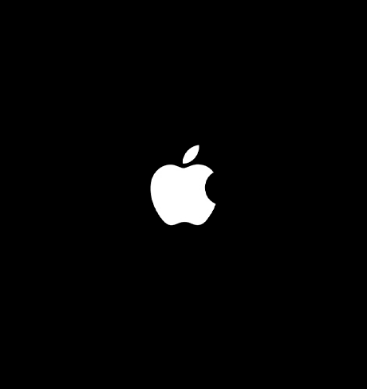
16. Сброс настроек до заводских настроек по умолчанию.
Сброс настроек вашего iPhone к заводским настройкам по умолчанию может решить проблемы со звуком, вызванные поврежденной конфигурацией настроек. Вы не потеряете никаких данных, поэтому, если хотите, сделайте следующее:
- Откройте приложение «Настройки».
- Нажмите «Основные» > «Перенос или сброс iPhone» > «Сброс».
- Нажмите «Сбросить все настройки».
- Введите пароль вашего устройства.
- Нажмите «Сбросить все настройки» еще раз, чтобы подтвердить свое действие.
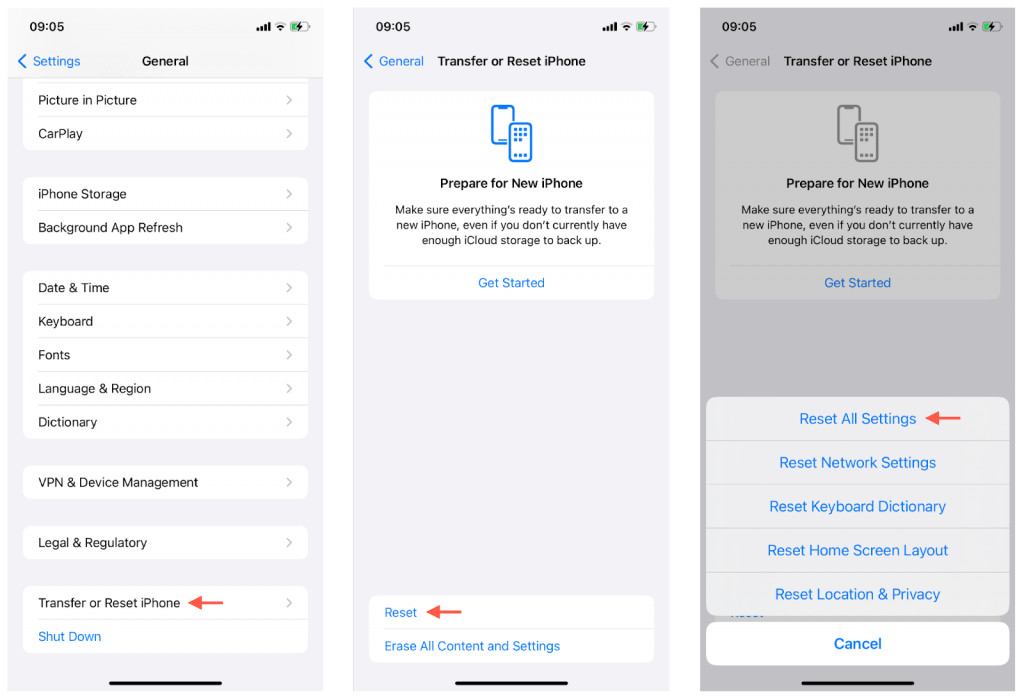
17. Посетите Apple Store.
Если вы не слышите звук из видео, песен или системного звука на своем iPhone или если системное программное обеспечение указывает, что динамики требуют обслуживания, важно посетить Apple Store или обратиться в службу поддержки Apple. Они могут провести комплексную диагностику для определения проблемы и при необходимости отремонтировать или заменить iOS-устройство.
Программы для Windows, мобильные приложения, игры - ВСЁ БЕСПЛАТНО, в нашем закрытом телеграмм канале - Подписывайтесь:)






